1. 안드로이드 개발자 사이트 접속 (안드로이드스튜디오)
Download Android Studio and SDK tools | Android 스튜디오
developer.android.com
2. 맥 버전 안드로이드 스튜디오 다운로드
맥 환경에서 안드로이드 스튜디오 다운로드 페이지에 접속하면
맥 버전 안드로이드 스튜디오를 다운받을 수 있다.

3. 다운로드 약관 동의

4. 파일 다운로드
안드로이드 스튜디오 설치 파일이 다운로드 된다.

5. 다운로드 파일 실행
다운로드 받은 dmg 파일을 실행합니다.


6. 설치하기.
아래 이미지와 같이 Android Studio 아이콘을 Applications 폴더로 옮겨 설치를 진행한다.

7. 설치완료 및 확인
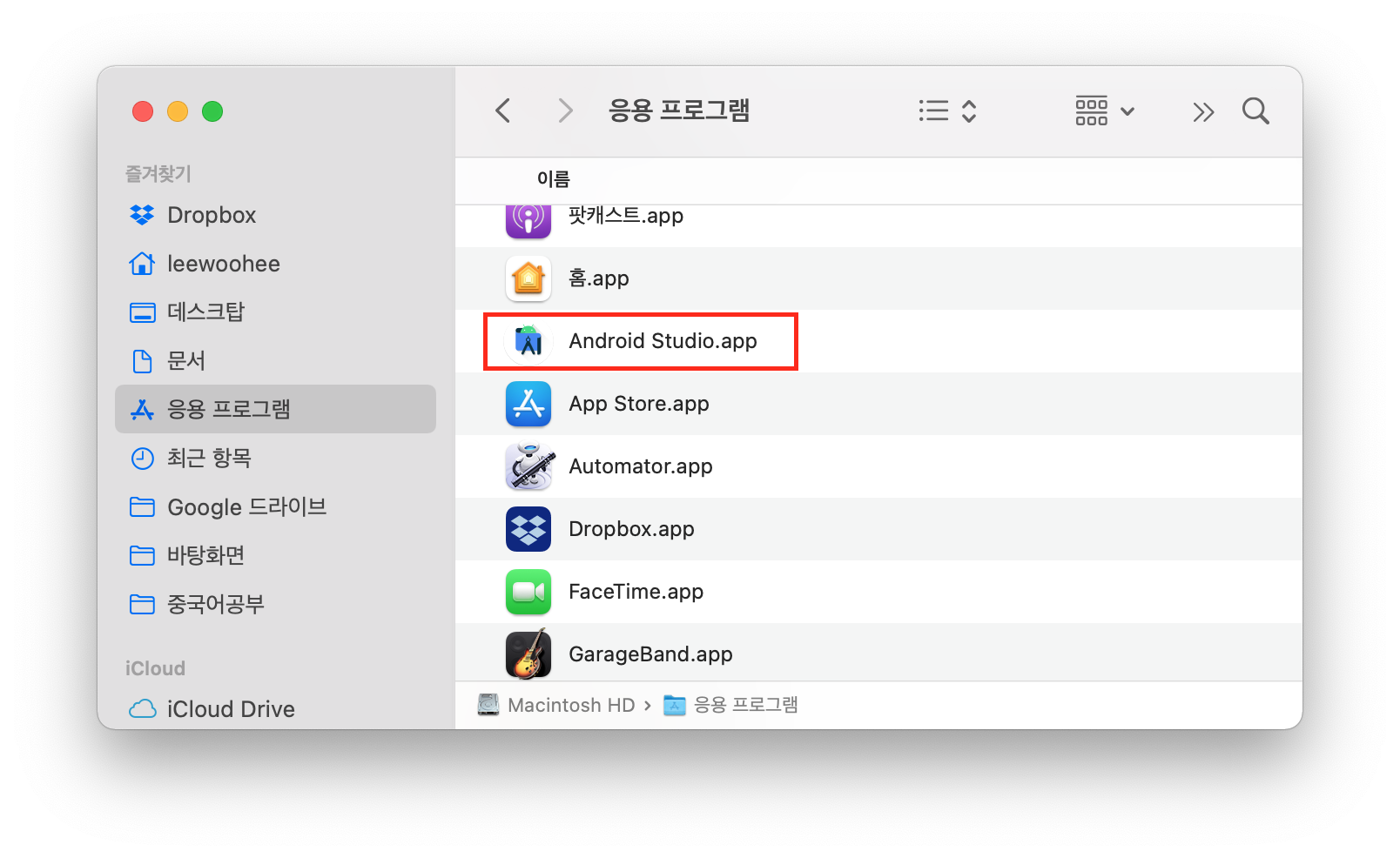
8. 프로그램 실행
앱 검사후 인터넷에서 다운로드된 앱 알림창이 뜨면 '열기'를 선택한다.
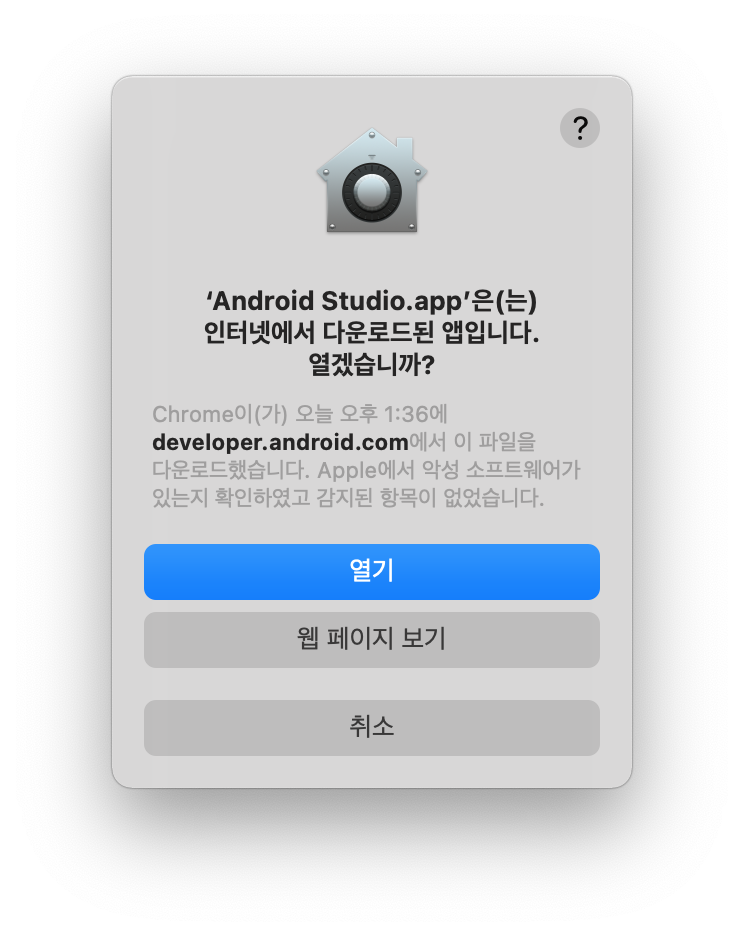
9. 안드로이드 스튜디오 설정
기존에 안드로이드 스튜디오 설정을 가져오고 싶으면 Config or installation folder를 선택 한다.
지금은 처음 설치하기 때문에 'Do not import setting'을 선택후 'OK'를 누른다.

아래와 같은 실행 화면이 나타나고,

데이터 수집 동의 화면이 나타납니다.
저는 안보내는 것으로 선택했습니다.
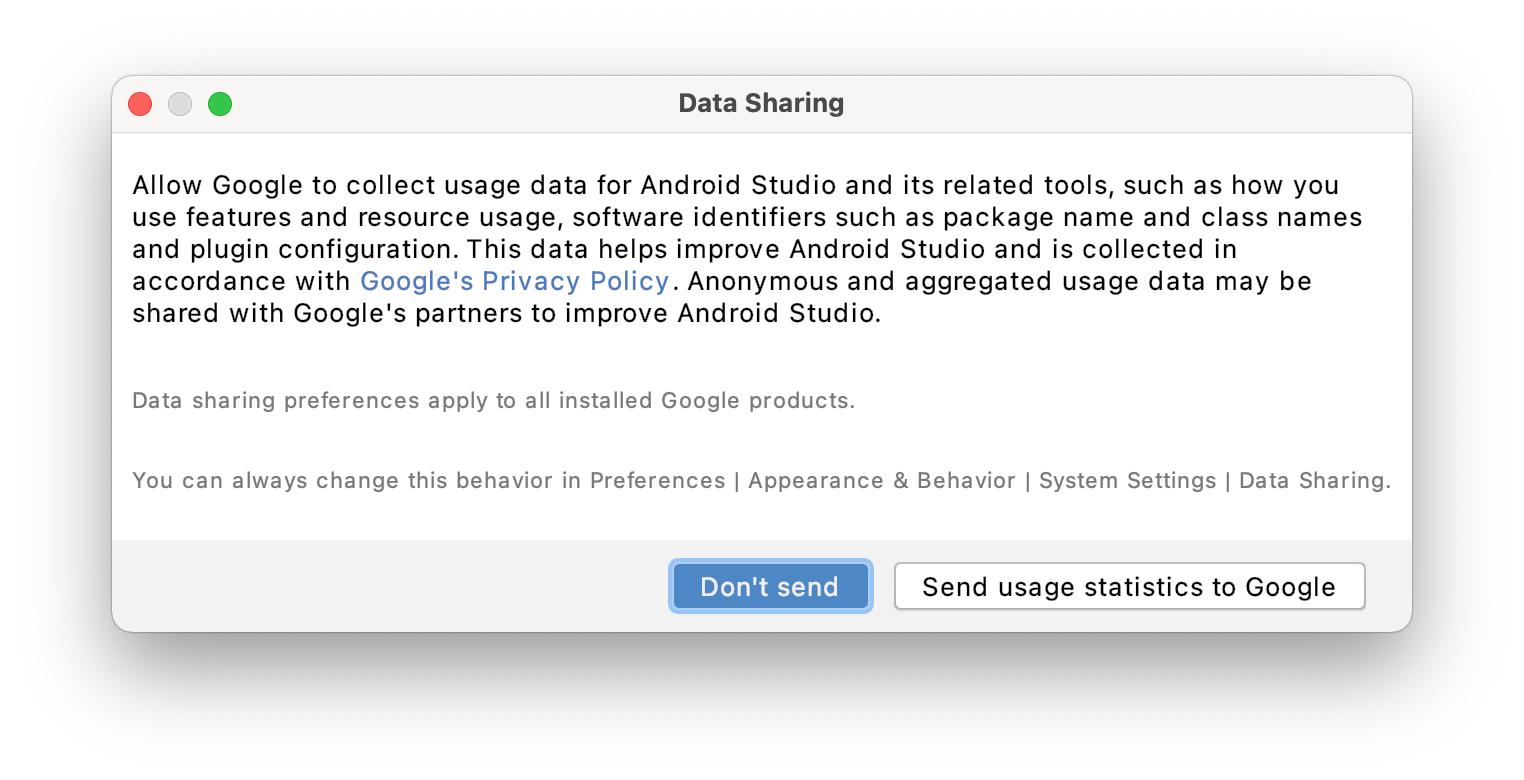
안드로이드 설치 마법사를 통한 작업 환경 설정입니다.
'Next' 클릭

Standard 선택 후 'Next' 클릭

테마선택 (저는 'Light'로 선택했습니다.) 후 'Next' 클릭

지금까지 설정한 값들을 보여줍니다.
이전 단계에서 변경할 내용이 있다면 'Previous'를 클릭하여 해당 단계로 돌아가 변경을 하고,
그렇지 않다면 'Finish'를 클릭합니다.

선택한 구성에 따라 다운로드가 됩니다.
저는 10분 이내로 종료 되었습니다.
'Finish' 클릭하여 다운로드를 마칩니다.

다운로드 중간에 관리자 암호도 입력해 줍니다.

10. 안드로이드 스튜디오 실행
아래와 같이 안드로이드 스튜디오 실행화면이 나타납니다.
이제 새 프로젝트를 만들어 안드로이드 앱을 개발할 수 있습니다.

'IT > 안드로이드 앱 개발' 카테고리의 다른 글
| 안드로이드 기본 구조 (1) | 2021.02.03 |
|---|---|
| 안드로이드 스튜디오 시작 - 새 프로젝트 만들기 (0) | 2021.01.30 |

